Una vez configurado el método de autenticación para tu Server, puedes agregar usuarios de Server en la interfaz de administrador de Server.
Los pasos para agregar usuarios de Server dependen del método de autenticación de Server. Consulta la página de ayuda Configurar la autenticación de Server.
Una vez configurada la autenticación integrada o SAML, puedes optar por agregar usuarios tú mismo o permitir que los usuarios se registren. Selecciona Agregar usuarios o Permitir que los usuarios se registren para obtener más instrucciones.
Crear los usuarios tú mismo te permite controlar mejor el acceso y los permisos de los usuarios nuevos en su primer inicio de sesión. Cuando creas usuarios manualmente, puedes asignarle un rol a cada usuario o asignarlos a grupos de usuarios con un rol específico. Dirígete a Comprender la jerarquía de roles para obtener más información sobre cómo ajustar el acceso y los permisos de los usuarios.
Los nuevos usuarios de Server asumen el rol de usuario predeterminado, a menos que los asignes un grupo. Dirígete a Comprender la jerarquía de roles. El rol de usuario predeterminado se establece en Visualizador de forma predeterminada. Consulta la página de ayuda Roles de usuarios y permisos para obtener más información sobre los permisos que incluye cada rol de usuario. Puedes cambiar el rol predeterminado mediante la lista desplegable Rol predeterminado de la página Configuración de Server. Consulta la página de ayuda Configuración de Server para obtener más información.
En la pestaña "Usuarios" de la página "Administración de usuarios", selecciona "Nuevo usuario" para agregar un nuevo usuario.
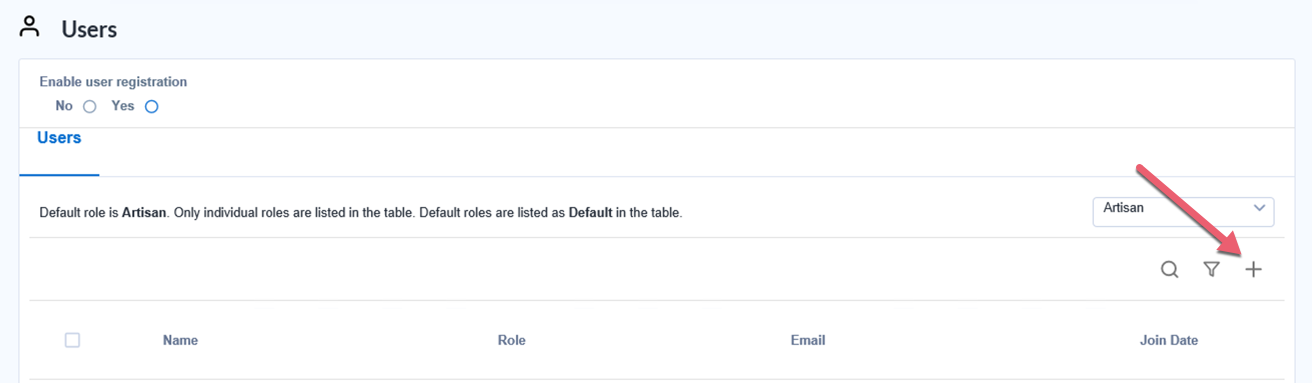
Introduce el nombre del usuario en el campo Nombre.
Introduce el apellido del usuario en el campo Apellido.
Introduce una dirección de correo electrónico válida en el campo Correo electrónico.
Selecciona un Rol.
Marca la casilla Programar tareas para permitirle al usuario programar flujos de trabajo que se ejecuten a una hora programada. Ten en cuenta que también debes activar la programación del flujo de trabajo en la página Tareas para que el usuario pueda programar tareas.
Seleccione Sí en Puede priorizar para permitir al usuario priorizar un trabajo. Cuando hay varias tareas en espera, la tarea con la prioridad más alta se ejecuta primero.
Seleccione Sí para etiquetar trabajos de CAN para permitir al usuario asignar un trabajador específico para ejecutar un Flujo de trabajo.
Seleccione Sí para Crear Colección parapermitir al usuario crear recopilaciones.
Marca la casilla Acceso a la API para permitirle al usuario acceder a la API de Server. Consulta la Descripción general de la API de Server para obtener más información.
(Opcional) En Suscripción ID , introduzca una clave Estudio Suscripción. Si se deja en blanco, al usuario se le asigna su propio Estudio privado. Si desea que el usuario comparta una Estudio con otro usuario, pegue la clave Suscripción correspondiente.
Si ha desactivado la #usuarios-pueden-registrarse opción Usuarios pueden registrarse, introduzca una contraseña para el usuario en los campos Contraseña y Volver a introducir contraseña.
Selecciona Guardar.
Si configuras un servidor SMTP para enviar notificaciones por correo electrónico, el usuario recibe un correo electrónico con el enlace a Server e instrucciones para activar su cuenta. Consulta las páginas de ayuda Configurar SMTP para las notificaciones de Server y Notificaciones para obtener más información.
Si deseas que los usuarios asuman un rol distinto del rol predeterminado, puedes asignarlos a un grupo y asignarle un rol a ese grupo. O bien, puedes asignarle un rol específico a cada usuario.
Crear un nuevo grupo
En la pestaña "Grupos" de la página "Administración de usuarios", selecciona "Nuevo grupo" para agregar un nuevo grupo.
Introduce un nombre para el grupo en Nombre de grupo.
Selecciona un Rol del grupo para asignárselo a todos los usuarios del grupo.
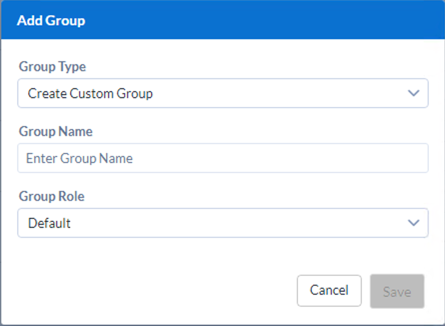
Agregar usuarios a un grupo
Los grupos personalizados te permiten elegir los usuarios que integran el grupo de usuarios. Sigue estos pasos para agregar un usuario a un grupo:
Selecciona un grupo.
Selecciona Agregar usuario.
Busca el usuario por nombre de usuario o correo electrónico.
Selecciona el usuario.
Selecciona Guardar.
Si decides registrar usuarios, puedes controlar el acceso inicial de los usuarios mediante el rol de usuario predeterminado. Una vez que el usuario se haya registrado, puedes iniciar sesión para crear grupos de usuarios o asignar roles de usuario individuales.
Primero, asegúrate de haber habilitado la opción Usuarios pueden registrarse en la página Configuración de Server. A continuación, personaliza el rol de usuario predeterminado para controlar el acceso y los permisos de los usuarios cuando inicien sesión.
Los nuevos usuarios de Server asumen el rol de usuario predeterminado, a menos que los agregues a un grupo o les asignes un rol de usuario distinto al predeterminado. Dirígete a Comprender la jerarquía de roles. El rol de usuario predeterminado se establece en Visualizador de forma predeterminada. Consulta la página de ayuda Roles y permisos de usuarios para obtener más información sobre los permisos que incluye cada rol de usuario. Puedes cambiar el rol predeterminado mediante la lista desplegable Rol predeterminado de la página Configuración de Server. Consulta la página de ayuda Configuración de Server para obtener más información.
Ahora estás listo para invitar a los usuarios a registrarse a fin de obtener una cuenta de Server. Consulta la página de ayuda Registrarse para obtener una cuenta de Server si deseas obtener más información. Una vez que el usuario se haya registrado, puedes iniciar sesión para crear grupos de usuarios o asignar roles de usuario individuales. Consulta las páginas de ayuda Administrar usuarios y grupos para obtener más información.
Una vez configurada la autenticación integrada de Windows, todos los usuarios del dominio pueden ir a la URL de Server e iniciar sesión con sus credenciales de Active Directory. Antes de invitar a los usuarios a iniciar sesión en Server, personaliza el rol de usuario predeterminado para controlar el acceso y los permisos de los usuarios cuando inicien sesión.
Los nuevos usuarios de Server asumen el rol de usuario predeterminado, a menos que los agregues a un grupo o les asignes un rol de usuario distinto al predeterminado. Dirígete a Comprender la jerarquía de roles. El rol de usuario predeterminado se establece en Visualizador de forma predeterminada. Consulta la página de ayuda Roles y permisos de usuarios para obtener más información sobre los permisos que incluye cada rol de usuario. Puedes cambiar el rol predeterminado mediante la lista desplegable Rol predeterminado de la página Configuración de Server. Consulta la página de ayuda Configuración de Server para obtener más información.
Si deseas que los usuarios asuman un rol distinto del rol de usuario predeterminado, puedes agregarlos a un grupo y asignarle un rol a ese grupo. O bien, una vez que se hayan registrado, puedes cambiar su rol de usuario.
En la pestaña "Grupos" de la página "Administración de usuarios", selecciona "Nuevo grupo" para agregar un nuevo grupo.
Selecciona un Tipo de grupo.
Selecciona Active Directory para agregar un grupo de Active Directory como grupo de usuarios.
Selecciona Crear grupo personalizado para crear un grupo de usuarios al que puedas agregar usuarios manualmente.
Si deseas agregar un grupo personalizado, introduce un nombre para el grupo en Nombre de grupo.
Si deseas agregar un grupo de Active Directory, busca el grupo de Active Directory en Buscar grupos.
Tanto para grupos personalizados como para grupos de Active Directory, selecciona un Rol de grupo para asignárselo a todos los usuarios del grupo.
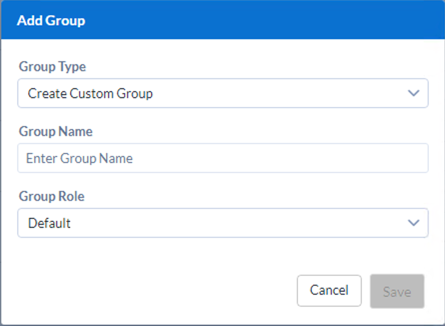
Si has agregado un grupo de Active Directory, los usuarios de ese grupo se asignan a ese mismo grupo en Server y asumen el rol asignado a ese grupo. Los grupos personalizados te permiten elegir los usuarios que integran el grupo de usuarios. Sigue estos pasos para agregar un usuario a un grupo.
Selecciona un grupo.
Selecciona Agregar usuario.
Busca el usuario por nombre de usuario o correo electrónico. De esta manera, se buscan usuarios y grupos de Active Directory en Active Directory.
Selecciona el usuario.
Selecciona Guardar.
Una vez que hayas configurado el rol predeterminado y creado los grupos personalizados y de Active Directory que necesitas, puedes invitar a los usuarios de Server a que inicien sesión mediante la URL de Server. Cuando los usuarios acceden a la URL de Server, se les pide que inicien sesión con las credenciales de Active Directory. Consulta la página de ayuda Registrarse para obtener una cuenta de Server si deseas obtener más información.
Nota
El rol de un usuario y su acceso resultante a Server pueden proceder de tres lugares: el rol de usuario, el rol de grupo o el rol predeterminado. Server evalúa los roles en este orden: rol de usuario, rol de grupo, rol predeterminado. El acceso de los usuarios se establece según el rol más especifico. Por lo tanto, si la asignación de rol de un usuario es cualquier rol que no sea predeterminado, ese es su rol y el acceso correspondiente. Si el rol de un usuario es predeterminado, Server busca si se encuentra en un grupo. Si el usuario está en un grupo, asume el rol de grupo. Si no está en un grupo, asume el rol predeterminado.